Spørgsmål
Problem: Hvordan rettes "Din computer blev genstartet på grund af et problem" på Mac?
Hej. Jeg har et Mac-problem. Fejlen "Din computer blev genstartet på grund af et problem" vises, og jeg vil gerne løse problemet. Men ved ikke, hvordan man finder ud af, hvad der er årsagen til det. Du kan hjælpe mig, håber jeg.
Løst svar
"Din computer blev genstartet på grund af et problem" på Mac er det problem, som brugerne tilsyneladende støder på ret ofte. Det værste ved problemet er den konstante gentagelse af fejlen. Problemet er også kendt som Kernel Panic på macOS.[1]
Genstart af operativsystemet kan ske på grund af forskellige årsager. Brugere genstarter af og til maskinen, og softwareinstallationer kræver genstart for korrekt at tilføje programmet eller en anden ændring på computeren. Dette er almindelige scenarier, og du er opmærksom på proceduren. Men pludselig genstart uden nogen grund er bekymrende.
Fejl-pop-op og gentagelse af genstart med meddelelsen "Din computer blev genstartet på grund af et problem" på Mac angiver det største problem. En kernepanik svarer til Windows Blue Screen of Death[2] fejl. Det lyder skræmmende, og ingen af os ønsker at støde på dette problem.
Det problem, din mac-computer stødte på, forårsagede genstarten for at redde operativsystemet fra skade. Problemet skal tages alvorligt, når disse genstarter og fejl-pop-ups vises gentagne gange. Der er et par årsager til problemet, og disse årsager kan variere fra enhed til enhed.
En almindelig årsag til systemfejlene kan være beskadigede filer, beskadigede dele af maskinen eller endda cybertrusler. Mac-operativsystemet er ikke immunt over for malware[3] som påvirker maskinens vigtigste filer og funktioner. Dette er grunden til at køre en app som ReimageMac vaskemaskine X9 kunne hjælpe med at vurdere nogle ting, før man går videre med mere dybdegående løsninger.

"Din computer blev genstartet på grund af et problem" kan udløses af den forældede macOS-version og stykker, eller filer, der mangler og er nødvendige. Hvis du bruger de nyeste applikationer, forbedrede programmer, men operativsystemet er forældet, skal du sørge for det, så der ikke opstår kompatibilitetsproblemer. Et andet problem, der kan forårsage fejlen, er eksterne enheder, der er tilsluttet din maskine. Du kan frakoble eksterne enheder og overvåge, hvis problemet opstår igen.
Andre problemer relateret til kernepanikfejlen kan udløses af tredjepartssoftwaren og applikationerne, der er i konflikt med OS. Du skal muligvis slippe af med de programmer, der er blevet installeret for nylig, og se om de nyeste tilføjelser er ansvarlige for fejlen.
Dette kan hjælpe med at løse "Din computer blev genstartet på grund af et problem" på Mac. Hvis ingen af de nævnte løsninger virker, skal du følge den dybdegående vejledning med instruktioner nedenfor. Potentielle årsager og problemløsninger varierer, så du kan løse problemet, bare vær tålmodig.
Mulighed 1. Opgrader macOS
For at reparere beskadiget system skal du købe den licenserede version af Reimage Reimage.
- Klik på Æble menu på skærmen.
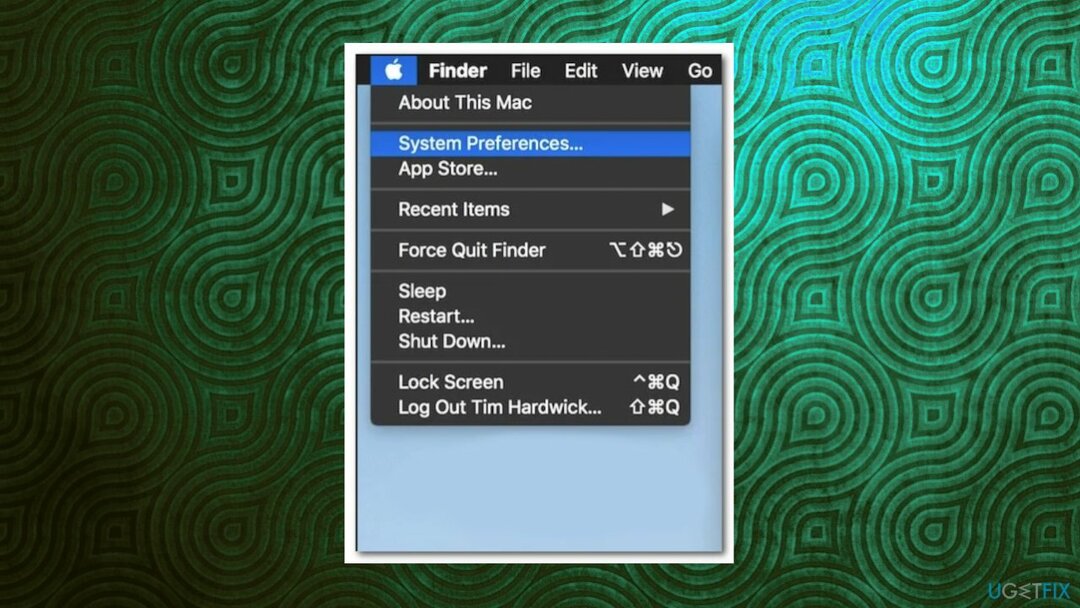
- Vælg Systempræferencer.
- Klik Software opdatering.
- Hvis der er tilgængelige opdateringer, skal du klikke på Installer nu knappen for at starte processen.
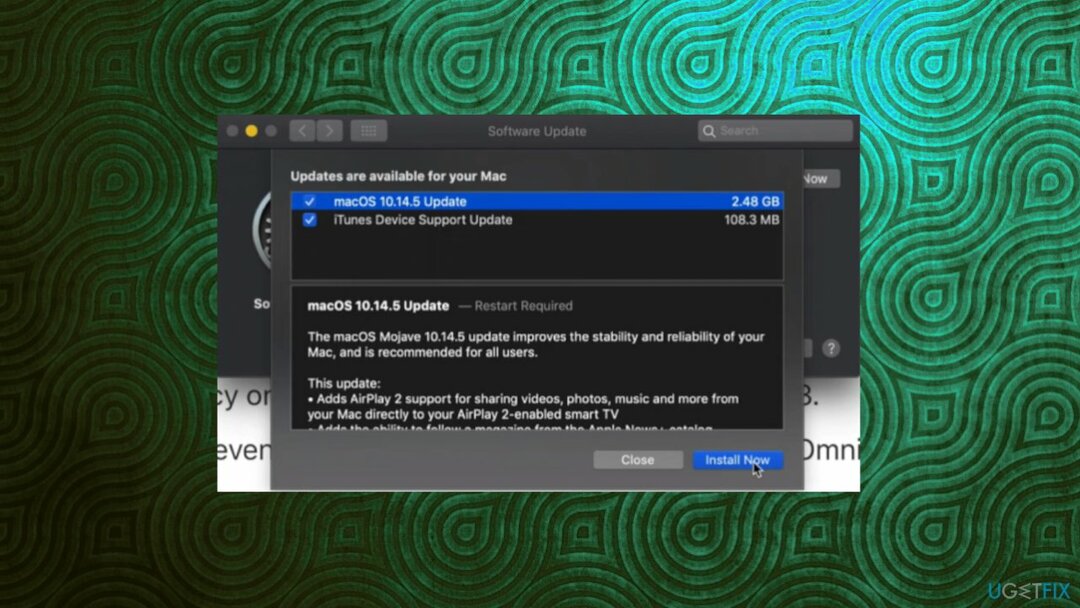
- Hvis du ikke finder nogen opdateringer, skal du klikke på Fremskreden knappen i nederste højre hjørne.
- Sørg for, at alt er afkrydset.
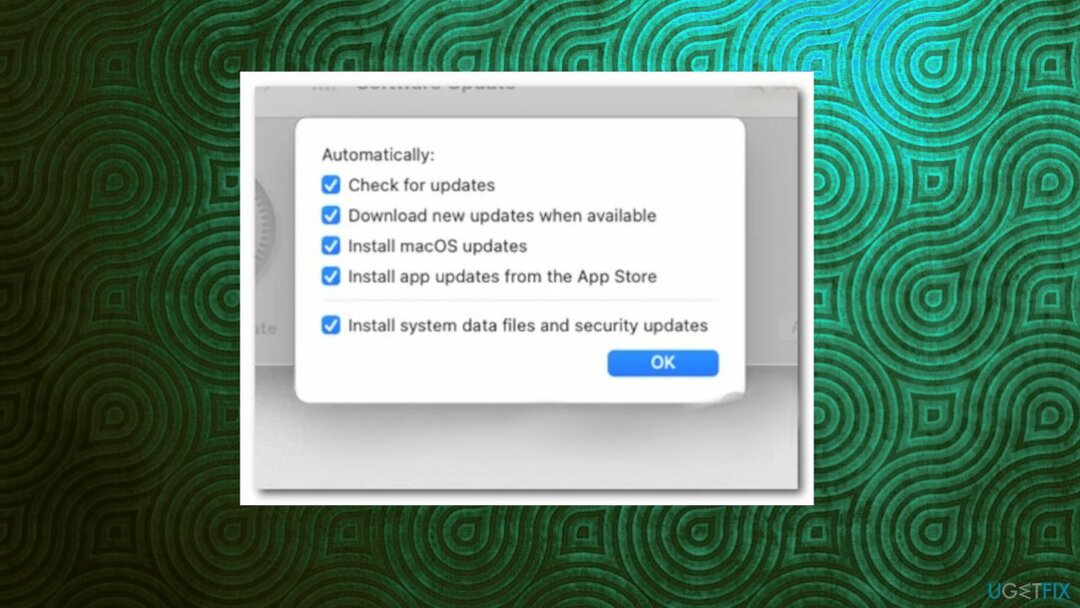
- Klik derefter på Okay knap.
- Vent på, at opdateringerne er installeret, og det kan endda kræve, at du genstarter din pc.
Mulighed 2. Skift skærmskalering
For at reparere beskadiget system skal du købe den licenserede version af Reimage Reimage.
- Klik på Æble ikon.
- Vælg derefter fra rullemenuen Systempræferencer.
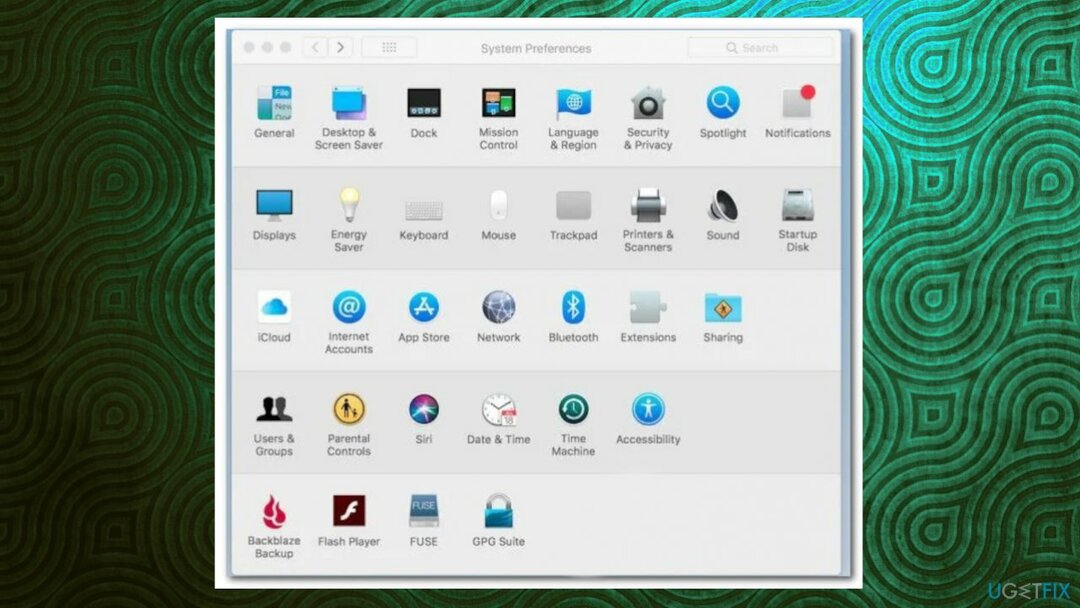
- Når vinduet med systemindstillinger er åbent, skal du klikke på Skærm mulighed.

- På fanen Display skal du vælge Standard for visning mulighed.
- Hvis det allerede var på standardindstillingen, skal du trykke på Mulighed tasten på dit tastatur.
- Klik på Skaleret mulighed.
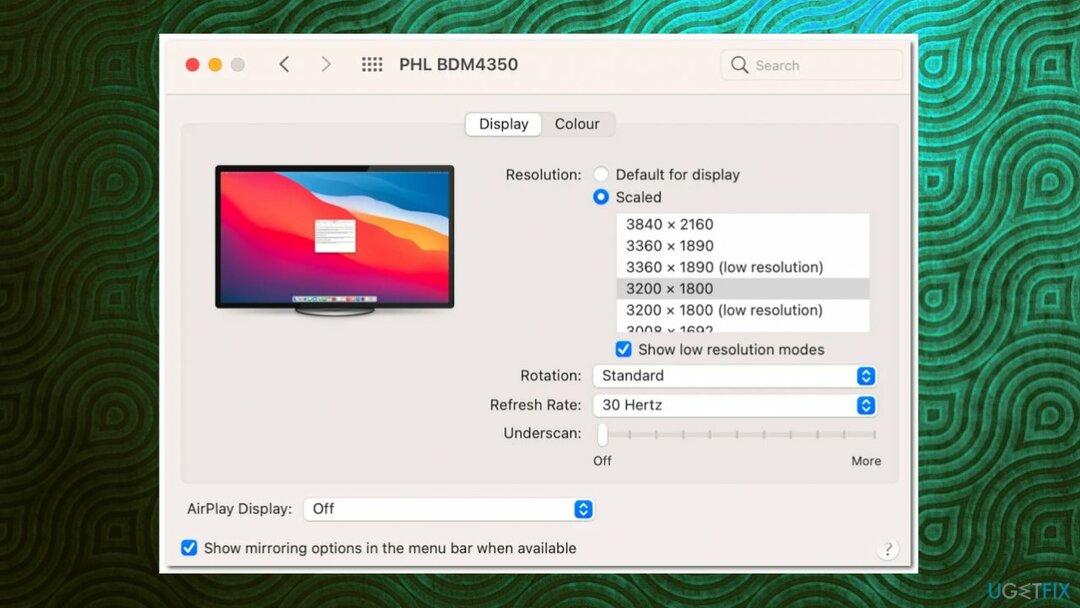
- Vælg din skærmopløsning.
Mulighed 3. Reparer diskfejl og tilladelser
For at reparere beskadiget system skal du købe den licenserede version af Reimage Reimage.
- Klik på Æble logo i øverste venstre hjørne og vælg derefter Genstart fra rullemenuen.
- Når din Mac genstarter, skal du straks holde nede Kommando + R tasterne på dit tastatur, indtil du ser Apple-logoet på skærmen.
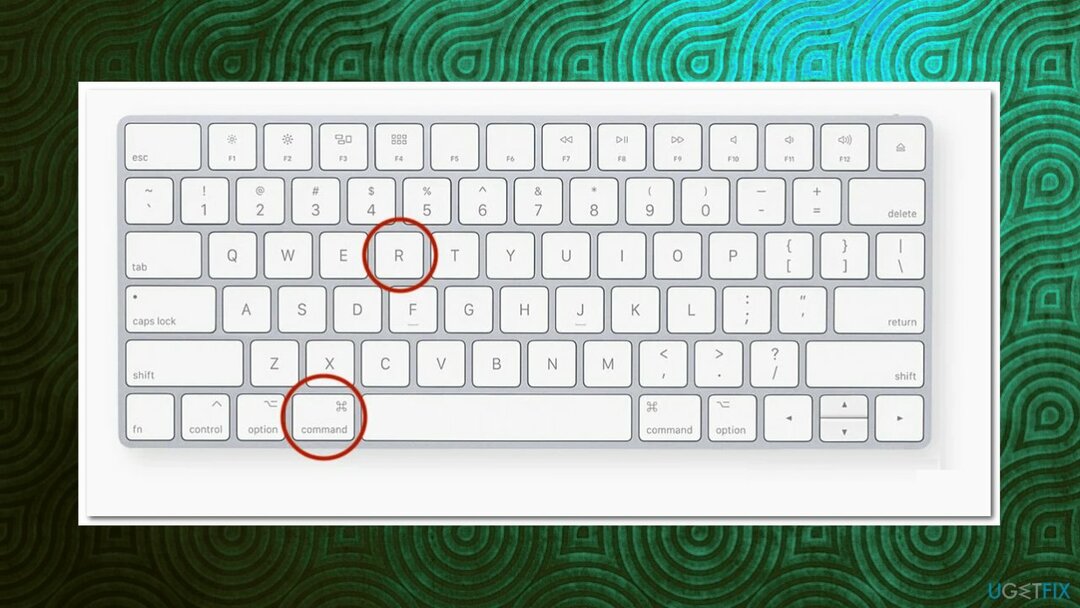
- Dette vil åbne macOSHjælpeprogrammer vindue.
- Vælge Diskværktøj og klik derefter på Blive ved knap.
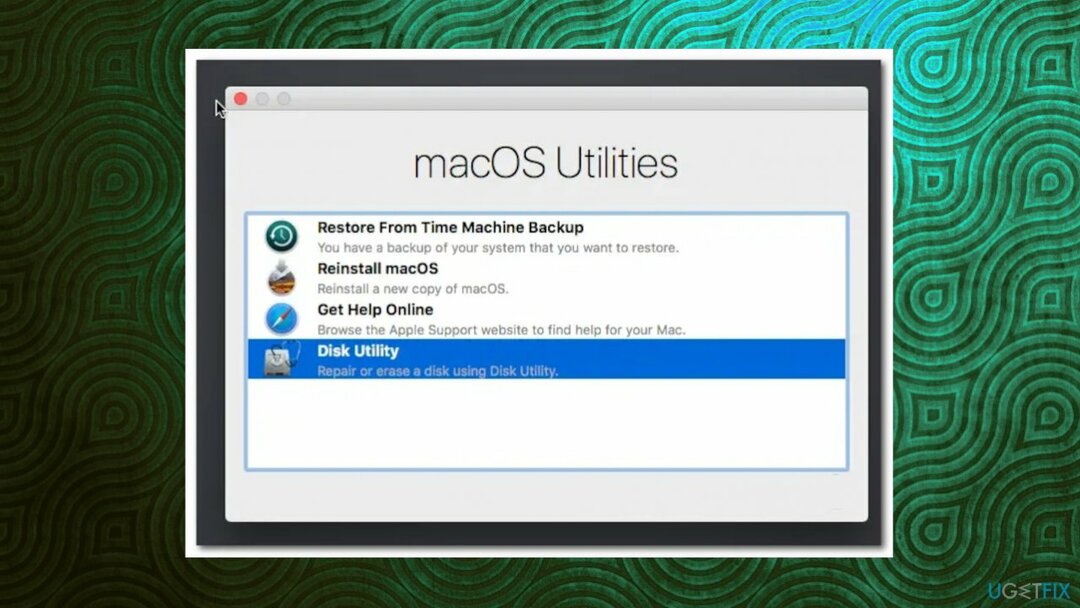
- Vælg din harddisk i venstre side, og klik derefter på Førstehjælp mulighed øverst i vinduet.
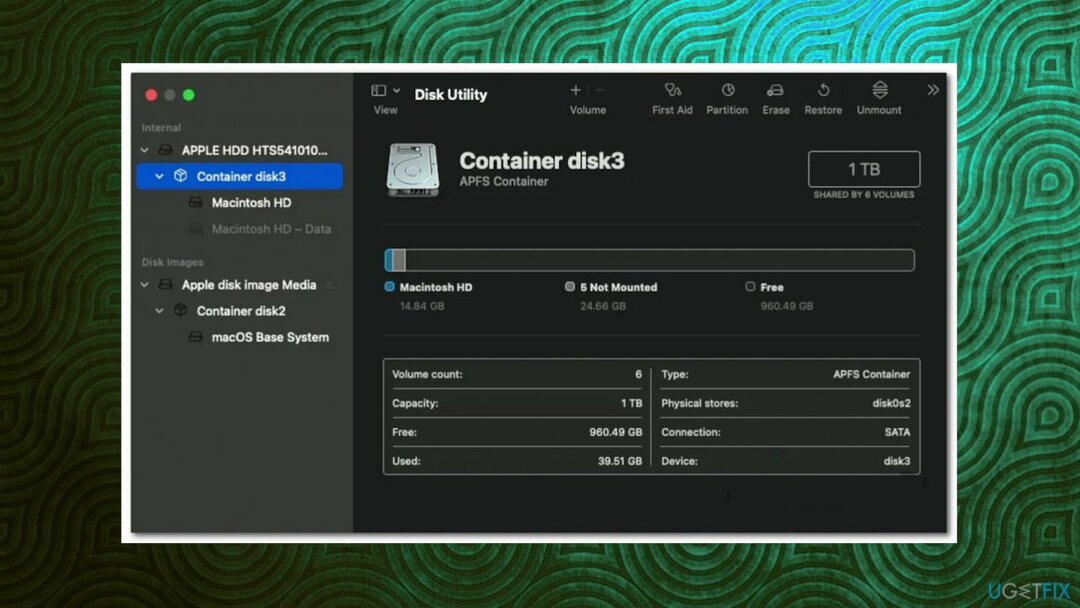
- Klik på Løb knap.
- Vent på, at reparationen er fuldført.
- Genstart derefter.
Mulighed 4. Deaktiver unødvendige startelementer
For at reparere beskadiget system skal du købe den licenserede version af Reimage Reimage.
- Klik på Æble menu.
- Gå til Systemindstillinger > Brugere og grupper.
- Vælg din brugerkonto.
- Klik Login varer for at liste alle startelementer.
- Vælg det startelement, du vil fjerne, og vælg derefter – ikon.
- Genstart din Mac.
Mulighed 5. Nulstil PRAM/NVRAM
For at reparere beskadiget system skal du købe den licenserede version af Reimage Reimage.
- Tving din Mac ned.
- Tryk på Strøm knappen og straks trykke og holde Option-Kommando-P-R.
- Din Mac-computer genstarter ca. 20 sekunder senere og afslutter PRAM/NVRAM-nulstillingsprocessen.
Mulighed 6. Geninstaller MacOS
For at reparere beskadiget system skal du købe den licenserede version af Reimage Reimage.
- Genstart din Mac.
- Når den er startet op igen, skal du trykke og holde nede Kommando (⌘) + R for at starte op i gendannelsestilstand.
- Slip tasterne, så snart macOS hjælpeprogrammer skærmen vises.
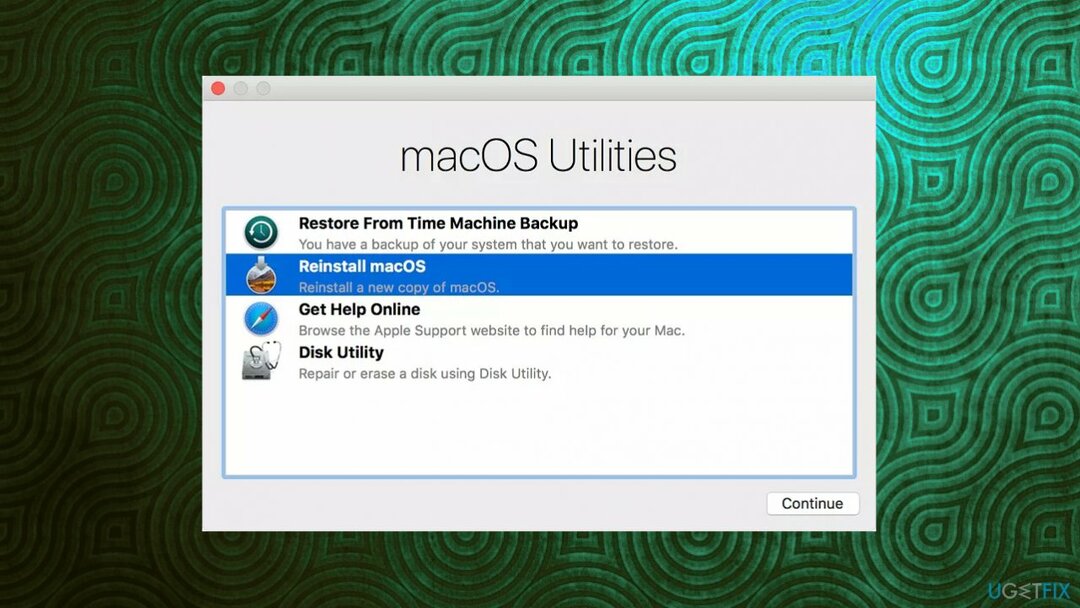
- Vælg Geninstaller macOS mulighed og klik Blive ved.
- Følg anvisningerne på skærmen.
Reparer dine fejl automatisk
ugetfix.com-teamet forsøger at gøre sit bedste for at hjælpe brugerne med at finde de bedste løsninger til at eliminere deres fejl. Hvis du ikke ønsker at kæmpe med manuelle reparationsteknikker, skal du bruge den automatiske software. Alle anbefalede produkter er testet og godkendt af vores fagfolk. Værktøjer, som du kan bruge til at rette din fejl, er angivet nedenfor:
Tilbud
gør det nu!
Download rettelseLykke
Garanti
gør det nu!
Download rettelseLykke
Garanti
Hvis du ikke kunne rette din fejl ved hjælp af Reimage, skal du kontakte vores supportteam for at få hjælp. Fortæl os venligst alle detaljer, som du mener, vi bør vide om dit problem.
Denne patenterede reparationsproces bruger en database med 25 millioner komponenter, der kan erstatte enhver beskadiget eller manglende fil på brugerens computer.
For at reparere beskadiget system skal du købe den licenserede version af Reimage værktøj til fjernelse af malware.

Få adgang til geo-begrænset videoindhold med en VPN
Privat internetadgang er en VPN, der kan forhindre din internetudbyder, den regering, og tredjeparter fra at spore din online og giver dig mulighed for at forblive helt anonym. Softwaren giver dedikerede servere til torrenting og streaming, hvilket sikrer optimal ydeevne og ikke bremser dig. Du kan også omgå geo-begrænsninger og se tjenester som Netflix, BBC, Disney+ og andre populære streamingtjenester uden begrænsninger, uanset hvor du er.
Betal ikke ransomware-forfattere – brug alternative datagendannelsesmuligheder
Malwareangreb, især ransomware, er langt den største fare for dine billeder, videoer, arbejds- eller skolefiler. Da cyberkriminelle bruger en robust krypteringsalgoritme til at låse data, kan den ikke længere bruges, før en løsesum i bitcoin er betalt. I stedet for at betale hackere, bør du først prøve at bruge alternativ genopretning metoder, der kan hjælpe dig med at hente i det mindste en del af de tabte data. Ellers kan du også miste dine penge sammen med filerne. Et af de bedste værktøjer, der kunne gendanne i det mindste nogle af de krypterede filer - Data Recovery Pro.